「見守りカメラ、気になるけど本当に必要かな…?」
子育て世代の約7割が「子供の様子をもっと手軽に確認したい」と感じているというデータがあります。
また、ペットを飼っている方なら、外出先での心配はさらに身近な悩みかと。
我が家でも「もっと安心できて、もっと楽になる方法はないかな?」と考え、SwitchBot見守りカメラPlus 3MPを導入しました。
実際に使ってみると、想像していた以上に多機能で、夜間でも驚くほど鮮明な映像に感動。
今回は購入を検討中の方に向けて、実際の使用感から分かった良い点・気になる点を包み隠さず紹介していきます。
SwitchBot見守りカメラPlus 3MPの外観

- カメラ本体
- 取扱説明書
- 取りつけ用位置決めシール
- 取りつけ用台座
- 取りつけ用ネジ
- リセット用ピン
- ケーブル(USB-A to USB-C) 2m
- アダプタ
大きさは手のひらサイズ。

前面がカメラになっています。

わかりづらいのですが、カメラを上に上げるとSDカード差し込み口も出てきます。

また、裏面下部に電源用の接続端子があります。

電源供給は必須ですが、type-Cなので付属品を使わずとも、スマホの充電器からの給電も可能でした。
同梱品の台座は回して取り付けることができるので、これを使えば天井や壁へも固定可能となっています。


賃貸でも可能な取り付け方法は後述します!
SwitchBot見守りカメラPlus 3MPの使い方
実際の使い方にそって、使用感などを見ていきます。
映像の閲覧方法について
まずはSwitchBotアプリをインストールして初期設定から。
まずはSwitchBotアプリをインストールし、アカウントを作成します。
SwitchBotアプリから「見守りカメラPlus 3MP」を選択して追加します。
BluetoothONなら上側に出てきますが、ない場合は一覧から選んでタップ
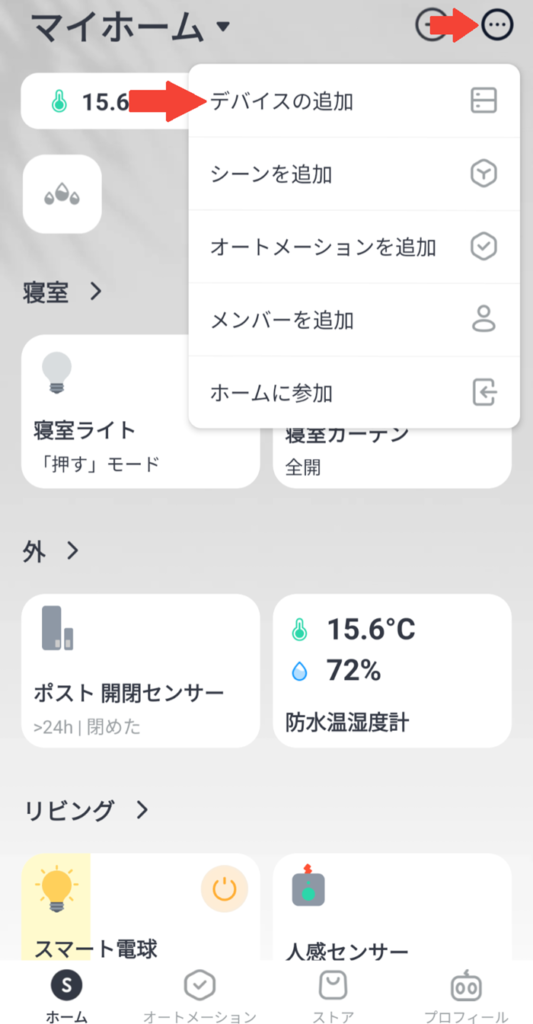
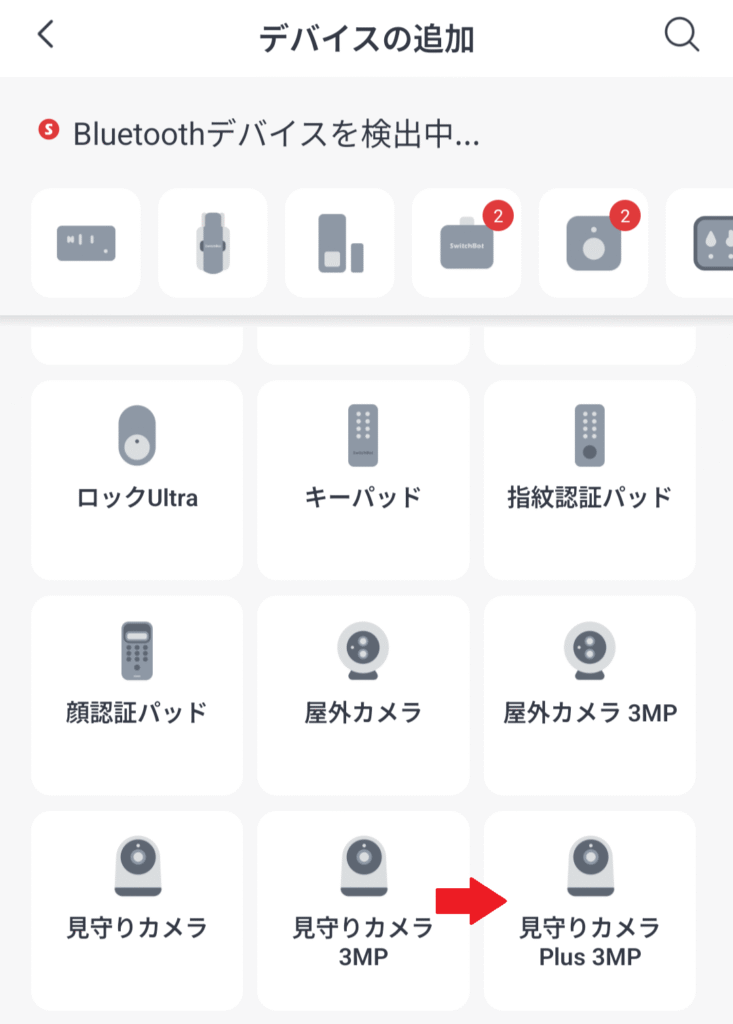
カメラの電源を入れて、Wi-Fi(2.4GHz帯)に接続します。
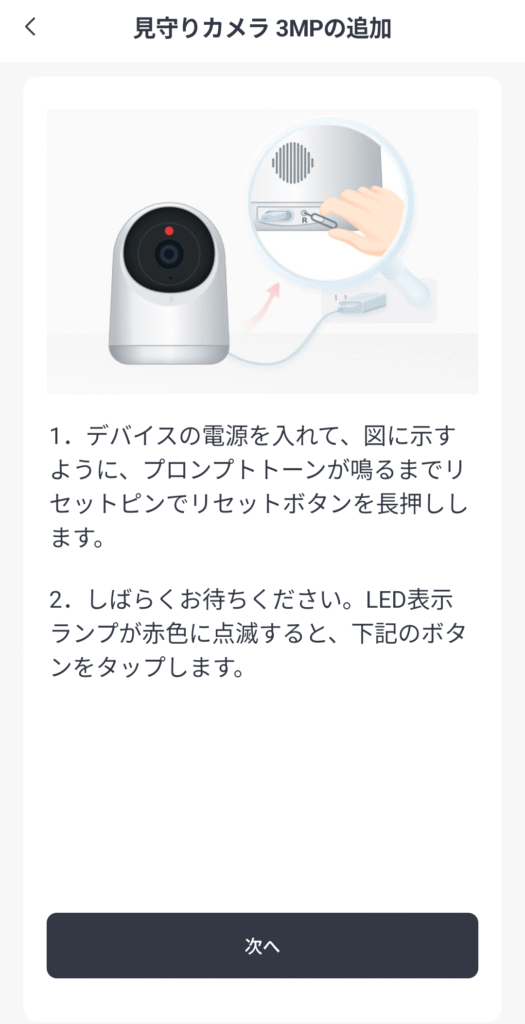
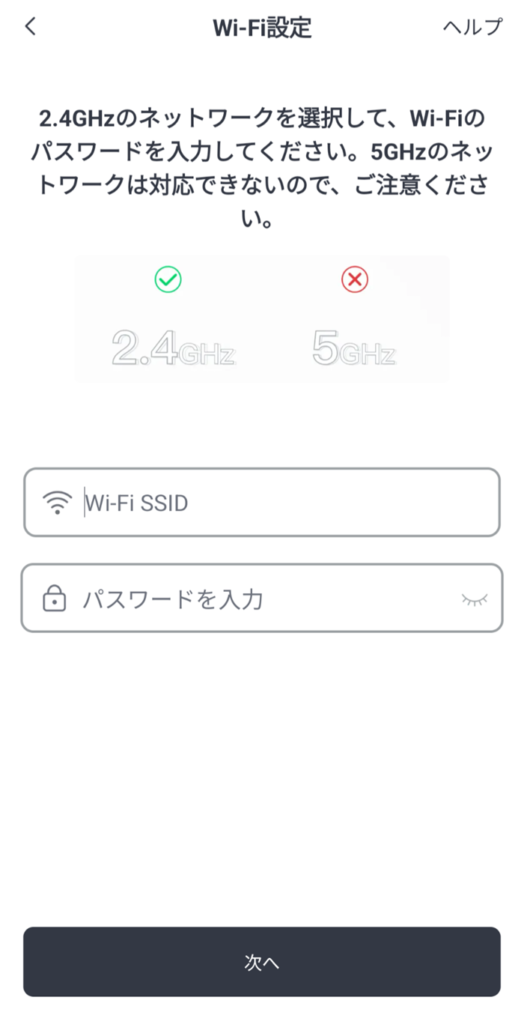
ちなみに、リセットボタン長押ししなくても赤色点滅しました。
Wi-Fi接続が問題なくできれば、QRコードをスキャンして連携します。
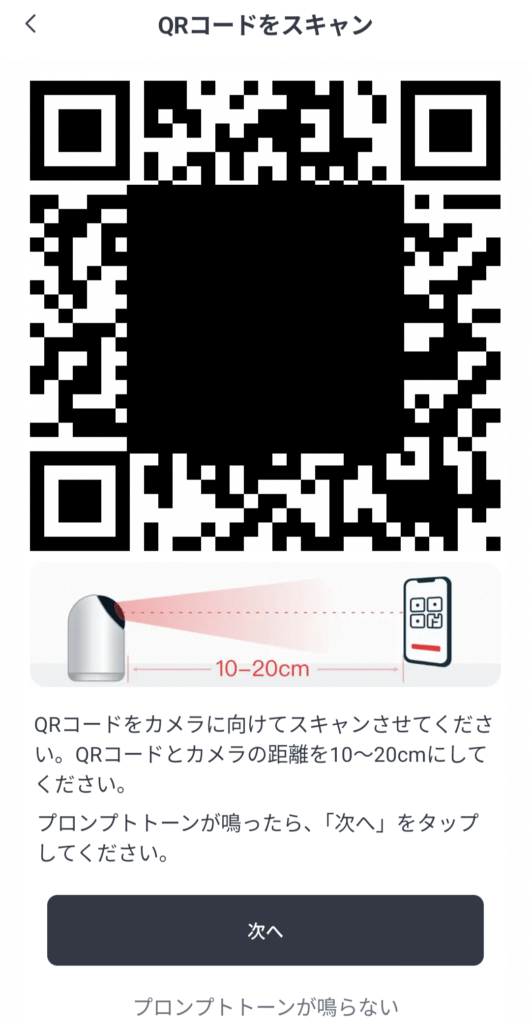
最後に名前を決めます。
名前はなんでもいいですが、アレクサなどで呼び出す場合はこの名前が適用されます。
ちなみに見守りカメラを使うには、Wifi接続は必須で、Bluetooth接続で動くような商品ではないようなので注意。
初期設定を済ませれば、SwitchBotアプリのホーム画面に「最後に動体検出した時の映像のサムネイル」を出せます。
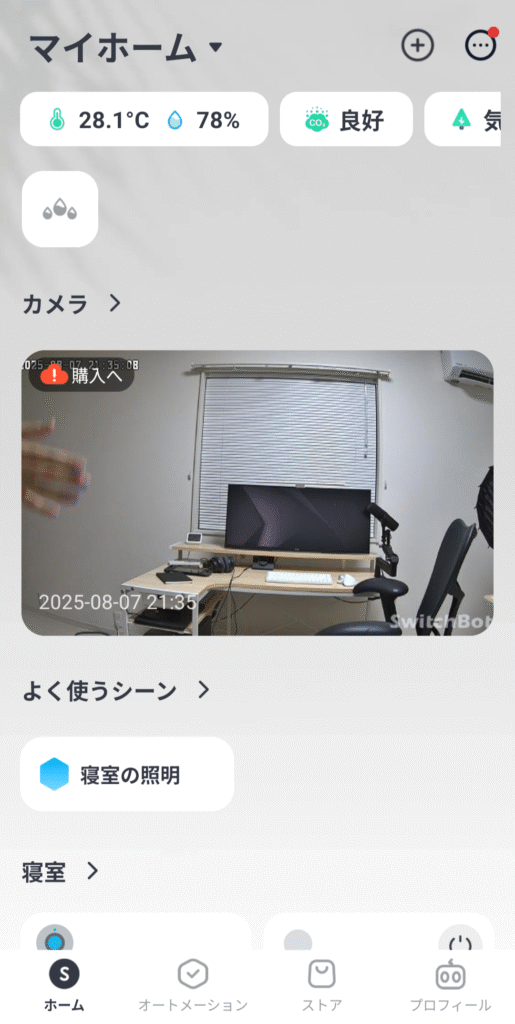
リアルタイム映像や履歴の確認は、アプリ上の「見守りカメラ」をタップした先で可能です。各種設定変更もここから行えます。
リアルタイム映像の確認は外出先からでも可能なので、どこからでも見守り可能です。
双方向の会話もできます(外出先からも可能)が、音質は悪め。といっても、室内用なのであまり使う機会はないかもしれません。
Amazon Echo Show5など、モニター付きのスマートスピーカーをモニターとして利用できます。
例えばベビーモニターとして長期間監視したい場合、スマホからずっと確認するわけにもいかないですよね。
Echo Show5などから閲覧する場合、カメラの向き変更は不可など、一部制限はあるものの、ベビーモニターとして使うのであれば問題ないかと。
また、Amazon Fire TV Stickからの確認も可能なので、テレビ画面で映像確認も可能となっています。(アレクサボタンで「カメラ見せて」で可能)
設置場所や設置方法について
設置は基本的にテーブルの上など、部屋の上側からの俯瞰撮影がおすすめです。
付属品にネジがついているので、それで穴をあけて取り付けることができますが、賃貸などでできない方も多いかと思います。
幸い、台座部分が1/4インチネジとなっており、カメラで使うクランプをそのまま使えます。

例えば以下のような商品を使って部屋の上の方に設置することも可能です。
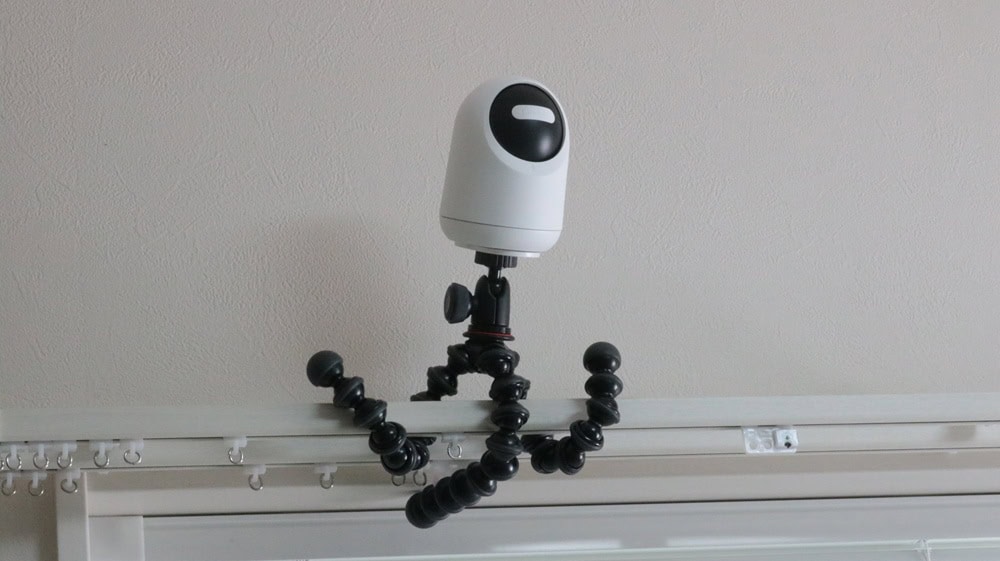
突っ張り棒と組み合わせることで、設置箇所を強制的に作り出すことも可能かと思います。
ダクトレールを使っての設置もできるようです。
他社製品用ですが、1/4インチネジを使う点では同じなので使えます。
レビューでも使えるという声が掲載されていました。
実際にSwitchBot見守りカメラ3MPを使ってみて良かった点
実際に使ってみて感じた良かった点や機能を感想を含めてを紹介していきます。
昼夜問わず映像が綺麗
見守りカメラPlus 3MPの解像度は300万画素。
つまり、300万画素は1080pより約1.5倍多い画素数を持っています。
カメラ映像がかなり綺麗で、昼夜問わず表情も読み取れる性能でした。
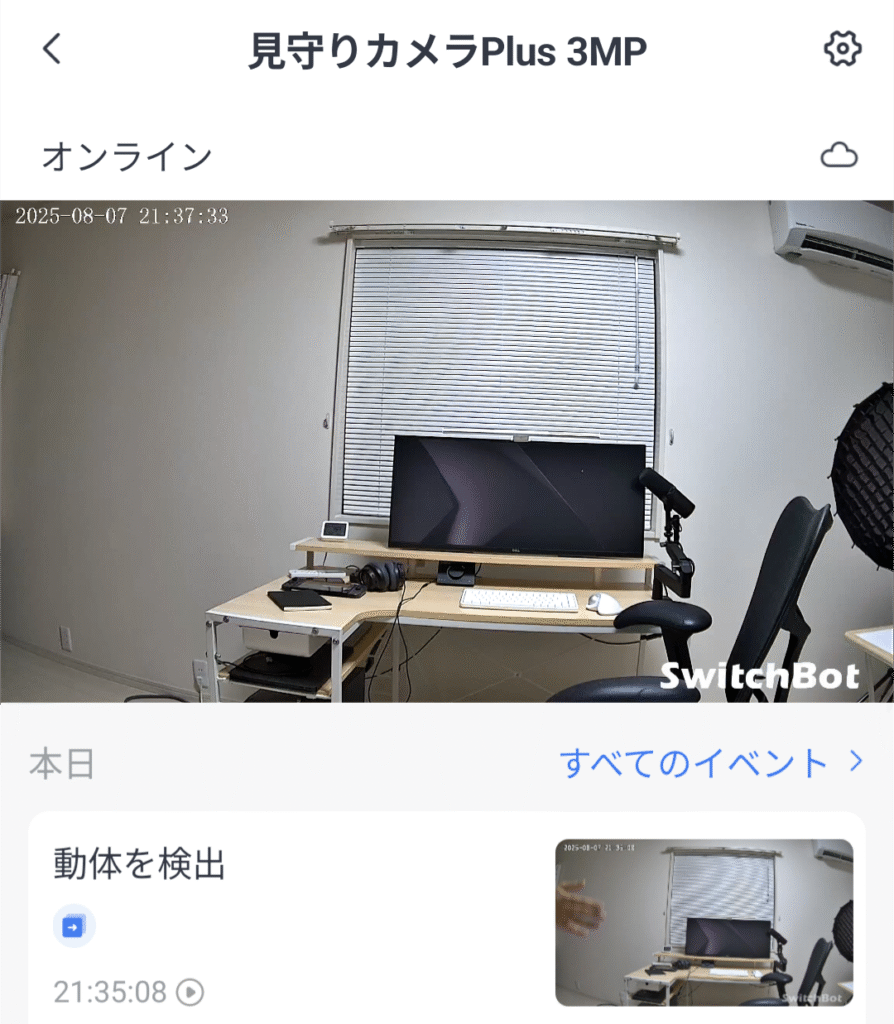
夜間はナイトビジョンでの撮影が可能で、暗くなったら自動でナイトビジョンモードに切り替わります。
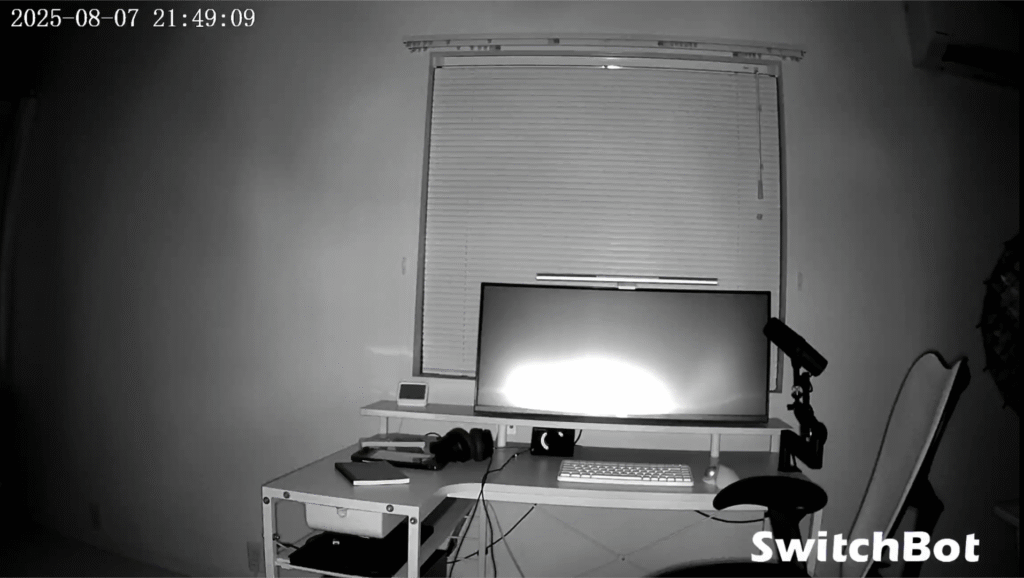
映像の端っこは暗くて見えづらいと感じる部分はあるかもしれませんが、運用上困ることはないと思います。

顔まで1.5m程度の距離でも問題なく睡眠中の表情が読み取れました。
ナイトビジョンモードだと目は光って白く見えるので分かりやすいです。
カメラ起動中はランプが緑色に光るのですが、設定から消すことも可能です。

そのため、夜間でも完全に真っ暗な状態を保ったまま撮影が可能なので、睡眠の妨げになりません。
撮影が広範囲
撮影範囲はかなり広範囲。
水平方向は360°回転で、垂直方向は115°の稼働領域となっており、かなりの自由度です。
設置場所にさえ気をつければ、ダブルベッドの大きさでも俯瞰撮影可能なレベルでした。
ちょっと角度が悪くても、アプリから操作して微調整が可能。
そのため、リアルタイムで気になった箇所があれば外出先からも確認できます。
自動追尾モードもあり、ペットが広範囲を移動する場合でもしっかり追えるかと思います。
使用中なのが分かりやすい
プライバシーの配慮にも長けていて、プライバシーモード中はレンズ部分が隠れる仕様になっています。

映像範囲に入っているけど撮影されたくない場合に、アプリからの操作で簡単に映像を遮断できます。
モードを切り替えたことを忘れがちですが、これなら忘れるということもなさそうです。
常時録画も可能
常時録画か、動体検知の時のみ一定時間録画かを選択できます。
常時録画で普段ペットがどう過ごしているのか確認することもできます。
録画の閲覧はSwitchBotアプリ内から行うのが簡単です。
常時録画でも、動体検知があればサムネイルと時間が記録されているので、「何か動きがあったところだけ」を簡単に見返すことができます。
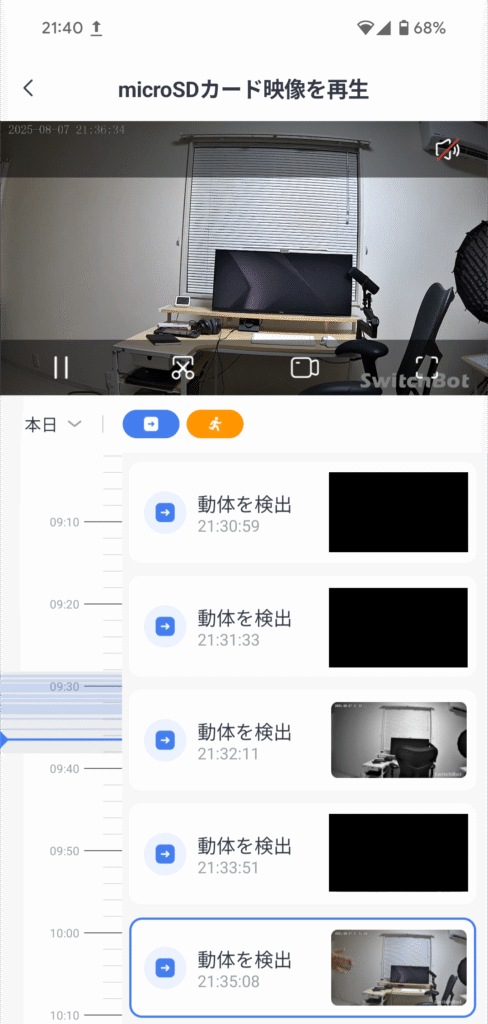
録画データを見返しつつ、保存したいところで録画ボタン(もしくはスクリーンショットボタン)を押せばスマホにデータを落とせます。

見返しつつ、面白いシーンがあれば録画して共有も可能ということです。
屋外用のカメラの方は「動体検知の時のみ一定期間録画」しかできなかったので、常時監視目的ならこちらですね。
ただ、今回紹介している商品は屋内用なので注意が必要です。
動体検知を知らせてくれる
動体検知時に、アプリ通知を出すことができます。
ずっと映像を見るわけにもいかないので、動いた時だけ通知が来るのは分かりやすいです。
検出感度中として設定し、検証として自身の睡眠を撮影してみたのですが
- モゾモゾするくらいなら検出されない
- 寝返りを打つと検出される
- 体を掻くなど、大きく動いた時に検出される
といった形でした。
また、動体検知をする時間帯も設定できるので、セキュリティ的に使う場合にも便利かと思います。
もちろん、スマホ通知を何も来ないようにすることも可能です。
実際に使ってみて残念だった点
逆に、実際に使ってみて分かった、残念だなと感じた点を紹介します。
泣き声検出はない
赤ちゃん用の見守りカメラとして使う場合、泣き声を検知して通知が来れば安心なのですが、その機能はありません。
検出可能なのは、人、車、ペットの3種類。
それぞれON/OFF可能です。
他社商品に泣き声検出機能があるものもありますが、
- テレビの音を誤検知する
- 外の音や声を誤検知する
- 泣く前に動体検知で起きたことがわかる場合が多い
- 泣いた場合は検知せずとも気付ける
などの理由から、結局映像を見る必要が出てきます。
よくTapoカメラとの比較が出てきますが、Echo Showとの接続が10分程度で自動的に切れてしまうという話があり、継続接続できるSwitchBotの方がいいと言う声もありました。

個人的には、スマートホーム製品が多数出ているSwitchBot製品で、アプリを1つにまとめられるのが強みかなと思います。
microSDカードが付属していない
SDカードなしの場合、リアルタイム映像の確認と、動体検知時のスクリーンショットのみ確認可能です。
しかし、動体検知時には「端っこの方でちょっと映っているだけでよく分からない」という状況もあり、基本的に確認のためにはmicroSDカードは必須かと思います。
SwitchBotアプリ内でクラウドストレージも販売されていますが、月額498円/年間4980円なので、microSDカードの方が安くてオススメです。

私は以下の商品を購入して使用しました。
SDカード保存の場合、SDカードの容量がいっぱいになれば古い物から削除されていきます。
見守りカメラ3MPは一日約5Gの容量が使われ、128GのSDカードならおよそ24日間の連続録画ができます。(参考)
コードの長さに注意が必要
コードの長さは2m。
十分だとは思うのですが、電源供給が必須なことと、設置場所が高所の方が映像確認しやすいことを考えたほうがいいかなと思います。
幸い、スマホの充電器&充電ケーブルも使用できましたので、コード長をもっと長くすることも可能です。
屋外カメラは充電式だったと言う事もあり、多少充電で持つ仕組みになっていても良かったのかなとは思います。
これ1台あれば安心感が段違い!行動パターンも増やせる

SwitchBot見守りカメラは1台でもあればできることが広がってかなり便利だなと感じました。
ベビーモニター、ペットの見守り、高齢者の見守り、はたまたセキュリティ用など、できることは多岐に渡ります。

私の場合、ベビーモニター用として買いつつも、寝相の記録なんかにも使いました。
用途は多岐に渡りますし、SwitchBotアプリでスマートホーム製品を一元管理できるのは楽です。
見守りカメラがあることで今まで諦めていたことができるようになり、行動の自由度が格段に増します。
家族の安心と便利さの両方が手に入るので、「いつか必要になったら買おう」ではなく、「今すぐ買っても」その使い勝手の良さと汎用性の高さに満足できるはずです!











